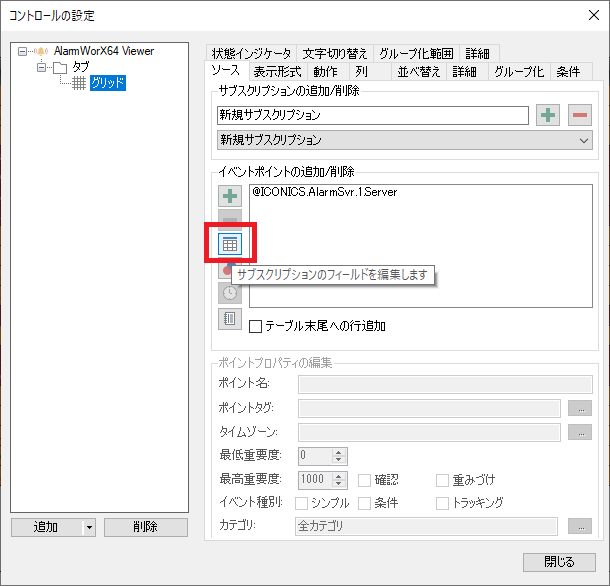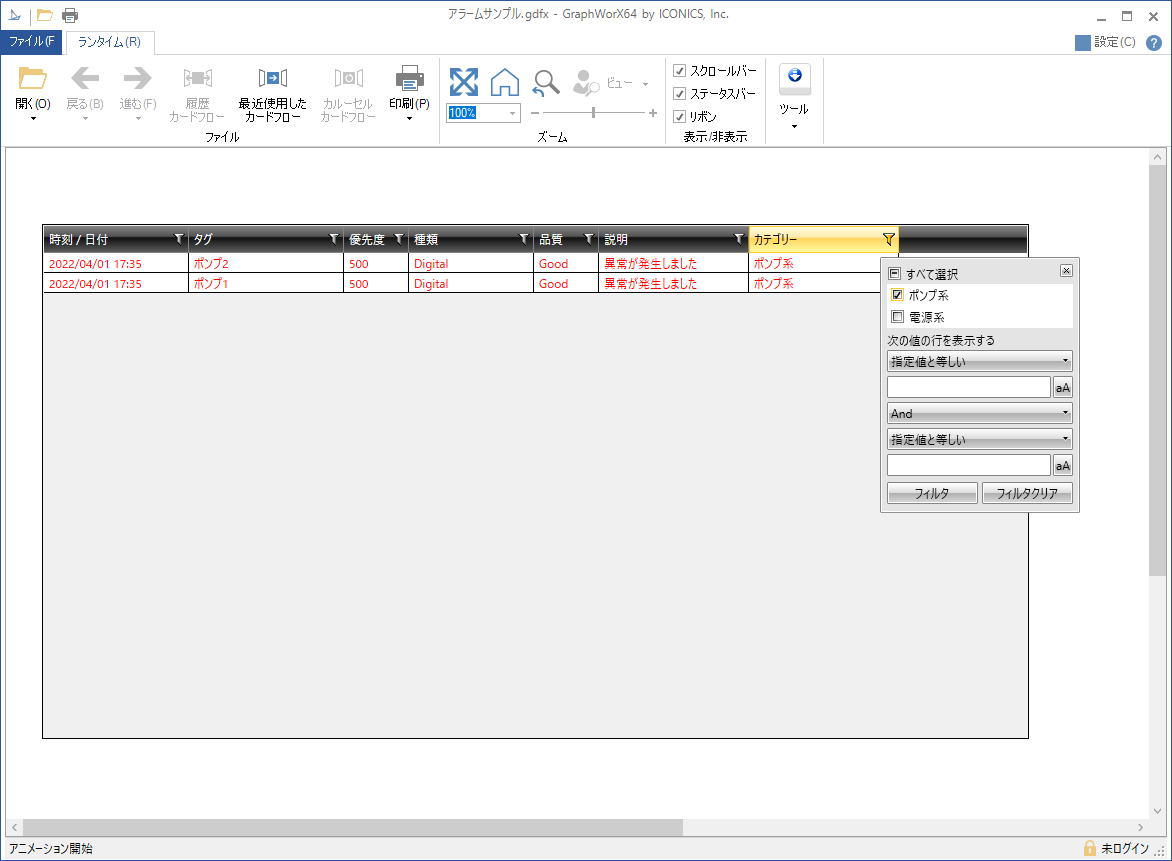AlarmWorX Viewerでアラームをフィルタリングするための列を追加する方法を記載します。
大量のアラームが発生した場合など、発生した装置やラインなどでフィルタリングできるようになると便利かと思います。
完成イメージ
AlarmWorX Viewerの一番右の列にフィルタリング用の「カテゴリー」列を追加してみます。
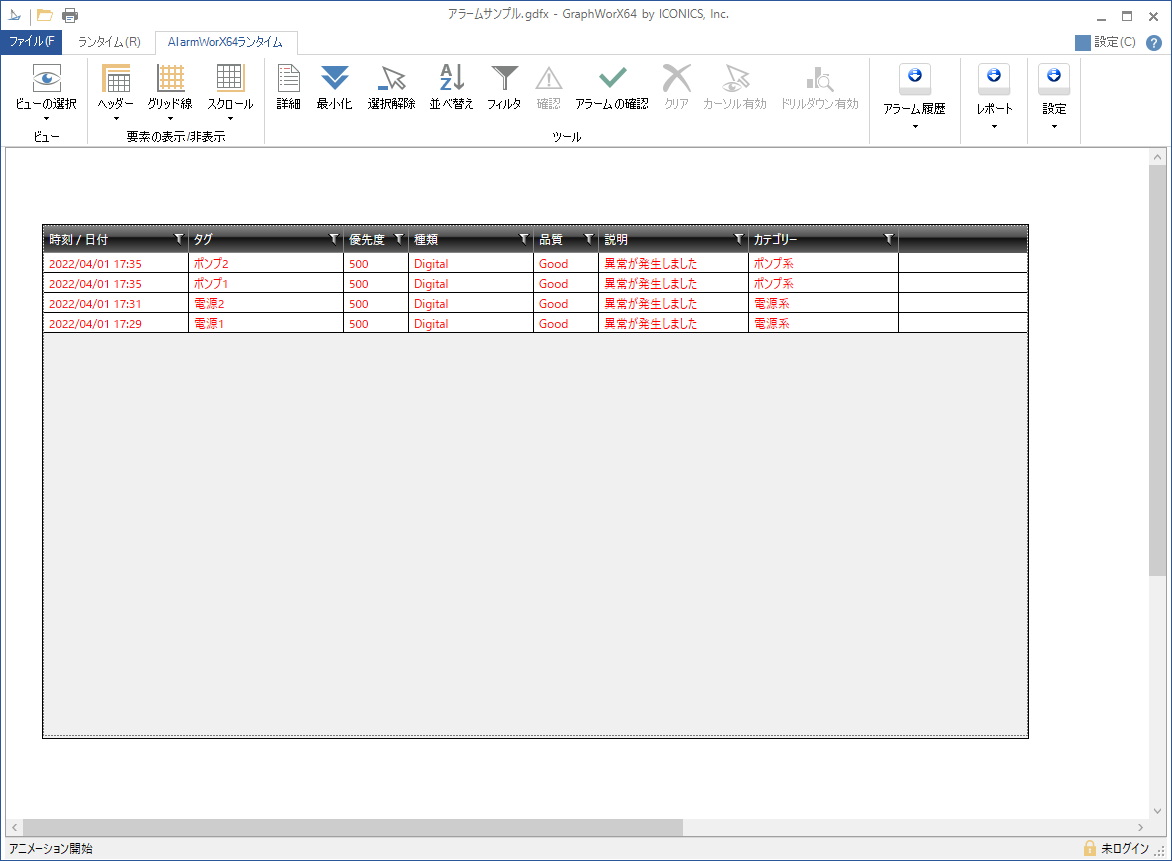
Workbenchの設定
「AlarmWorX64 Server」→「設定」からアラームタグを追加します。
タグの「その他」タブの「関連する値」に今回フィルタリング用に使う値を入力します。今回は「関連する値1」を使います。
Workbench側はこれだけです。
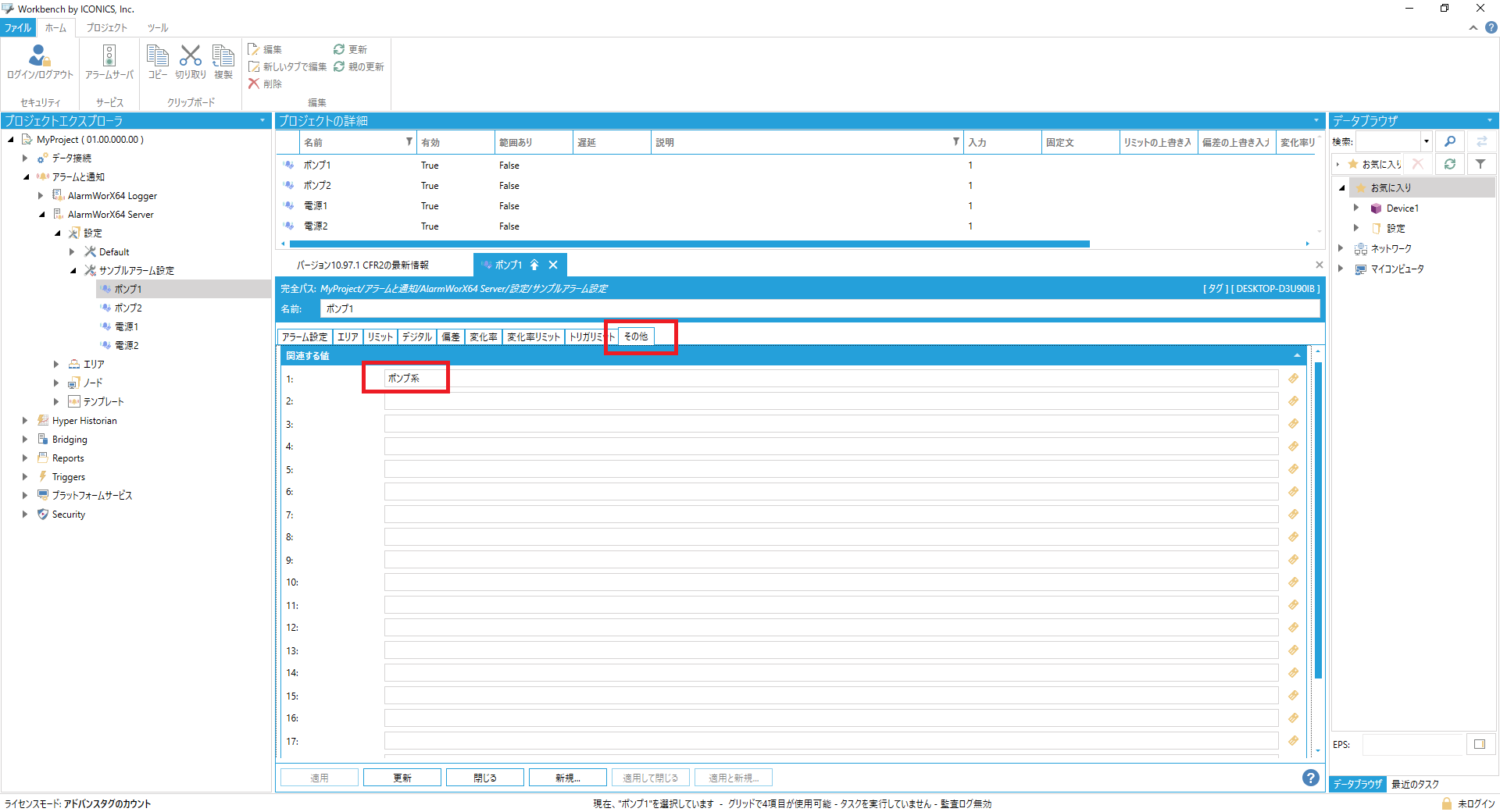
AlarmWorX Viewerの設定
GraphWorXを開いて、AlarmWorX Viewerのコントロールを貼り付けます。
デフォルト状態では、以下のようになってます。
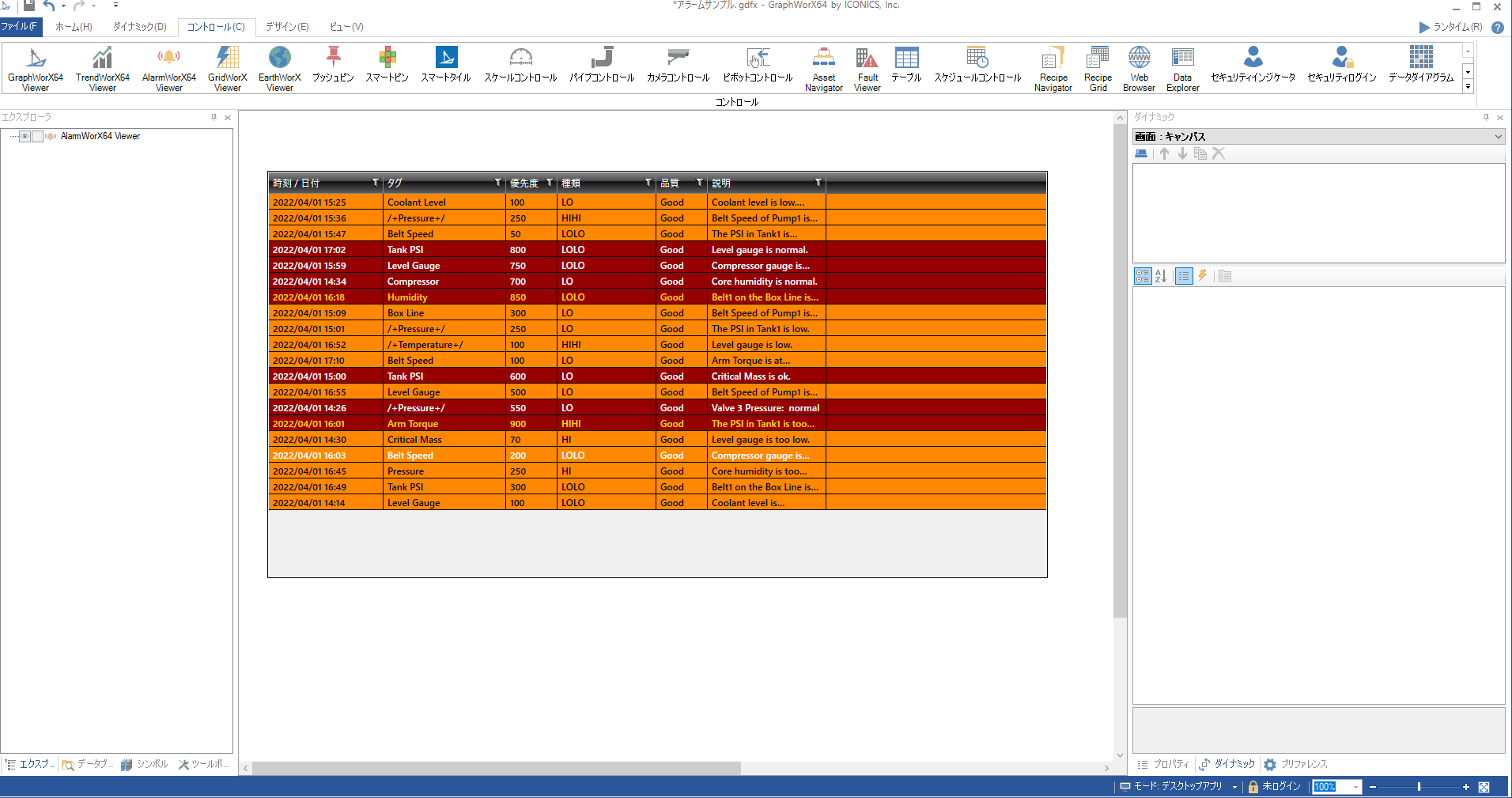
AlarmWorX Viewerコントロールをダブルクリックして設定画面を開きます。
「ソース」タブから「+」→「リアルタイムサブスクリプション」を選択します。
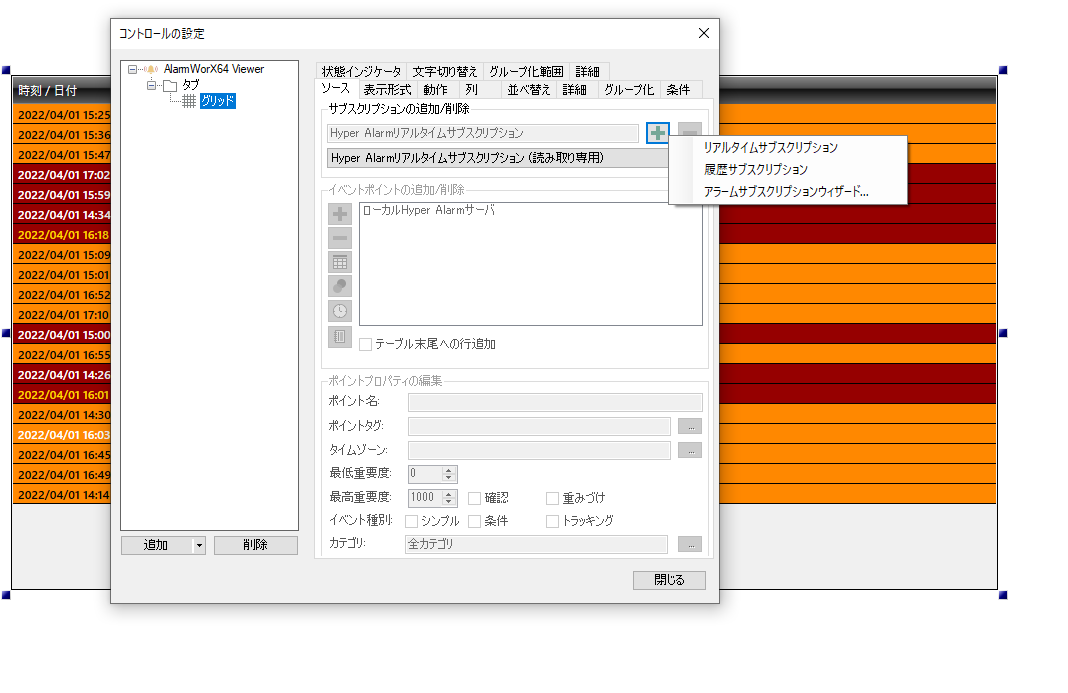
以下のように「RELATED_VALUE_01」にチェックを入れます。
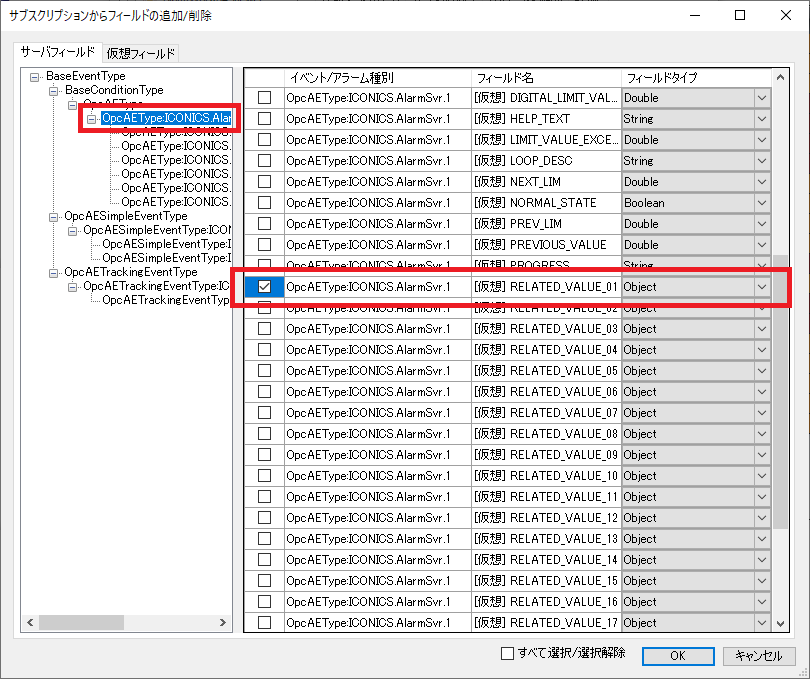
次に、「列」タブに移動します。
すると、以下のように「RELATED_VALUE_01」が増えているので、「見出し」を任意に変更します。今回は「カテゴリー」とします。
編集後、画面右下のチェックボタンを押すのを忘れずに。
これで完成です。
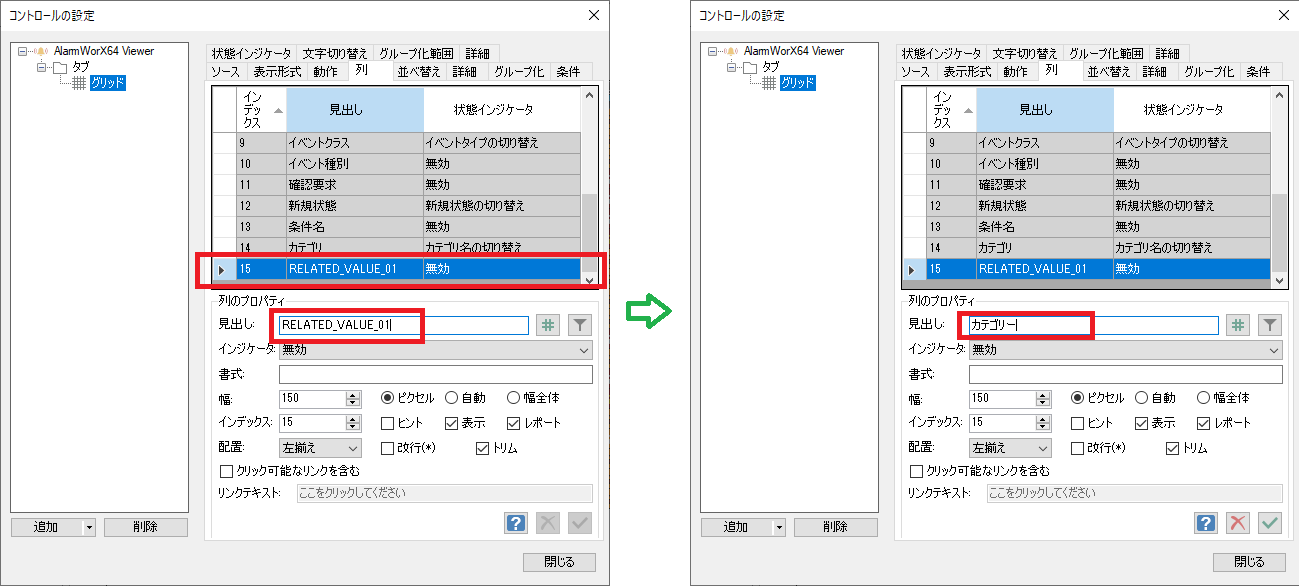
完成
「カテゴリー」列が右端に追加されてます。Workbenchで関連する値1に入力した文字が表示されているはずです。
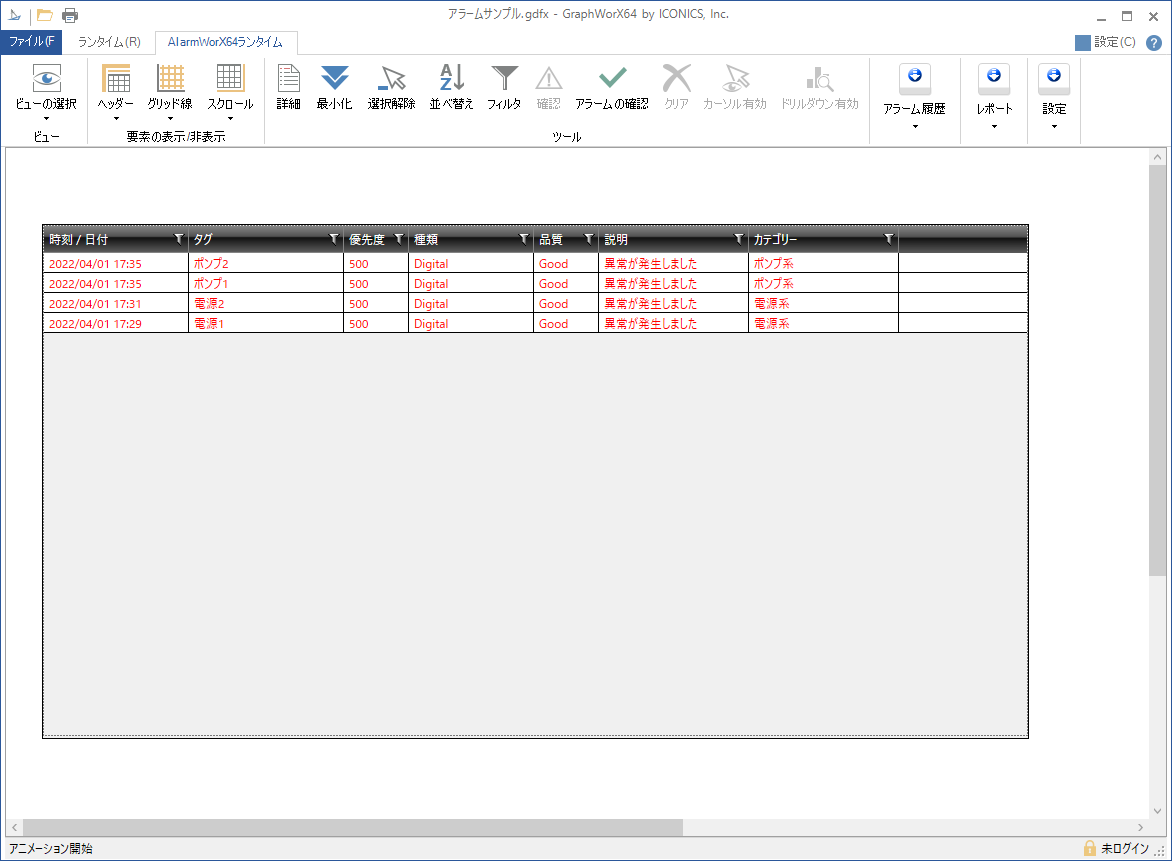
以上です。